Jak transponovat / převést sloupce a řádky do jednoho řádku?
Jak spojit více řádků a sloupců do jedné dlouhé řady? Možná se vám to zdá snadné, protože je můžete kopírovat jeden po druhém a ručně je spojit do řady. Bude však časově náročné a zdlouhavé, pokud budou existovat stovky řádků a sloupců. Zde budu mluvit o několika rychlých tricích, jak to vyřešit.
Transponujte / převádějte sloupce a řádky do jednoho řádku pomocí vzorce
Transponujte / převádějte sloupce a řádky do jednoho řádku pomocí kódu VBA
Transponujte / převádějte sloupce a řádky do jednoho řádku pomocí programu Kutools pro Excel
 Transponujte / převádějte sloupce a řádky do jednoho řádku pomocí vzorce
Transponujte / převádějte sloupce a řádky do jednoho řádku pomocí vzorce
Předpokládejme, že máte rozsah dat, jak ukazuje následující snímek obrazovky, můžete převést data rozsahu do jednoho řádku v novém listu s dlouhým vzorcem.

Použijte vzorec takto:
1. V novém listu aktivního sešitu klikněte na buňku A1, zkopírujte a vložte tento vzorec: =OFFSET(Sheet1!$A$1,((ROW()-1)*5)+(FLOOR(COLUMN()-1,4)/4),(COLUMN()-1)-(FLOOR(COLUMN()-1,4)))
Poznámka: List1! $ A $ 1 je odkaz na list a rozsah, který chcete použít.
ŘADA () - 1) * 5 ve výše uvedeném vzorci, 5 znamená číslo řádku; a SLOUPEC () - 1,4) / 4se 4 znamená číslo sloupce. Můžete je podle potřeby změnit.
2. Poté přetáhněte rukojeť výplně doprava, dokud se neobjeví číslo 0. V tomto případě byla všechna data v rozsahu převedena do jednoho řádku v novém listu. Viz snímek obrazovky:

 Transponujte / převádějte sloupce a řádky do jednoho řádku pomocí kódu VBA
Transponujte / převádějte sloupce a řádky do jednoho řádku pomocí kódu VBA
Následující kód VBA vám také pomůže převést rozsah dat do jednoho řádku.
1. Podržte stisknuté tlačítko ALT + F11 klávesy pro otevření Microsoft Visual Basic pro aplikace okno.
2. cvaknutí Vložit > Modula vložte následující kód do Modul okno.
Sub TransformOneRow()
'Updateby20131120
Dim InputRng As Range, OutRng As Range
xTitleId = "KutoolsforExcel"
Set InputRng = Application.Selection
Set InputRng = Application.InputBox("Ranges to be transform :", xTitleId, InputRng.Address, Type:=8)
Set OutRng = Application.InputBox("Paste to (single cell):", xTitleId, Type:=8)
Application.ScreenUpdating = False
xRows = InputRng.Rows.Count
xCols = InputRng.Columns.Count
For i = 1 To xRows
InputRng.Rows(i).Copy OutRng
Set OutRng = OutRng.Offset(0, xCols + 0)
Next
Application.ScreenUpdating = True
End Sub3. Poté stiskněte F5 klíč ke spuštění kódu, zobrazí se dialogové okno, kde můžete vybrat rozsah obsahu, který chcete převést na řádek, a kliknout Ok, další vyskakovací dialogové okno slouží k výběru jedné buňky k vyřazení výsledku. Zobrazit snímky obrazovky:
 |
 |
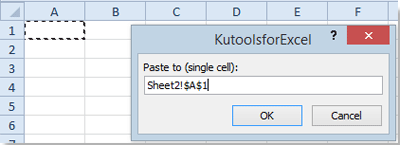 |
Pak klepněte na tlačítko Ok, obsah ve vybraném rozsahu se převede na řádek. Viz snímek obrazovky:
 |
 |
 |
Poznámka: V Set OutRng = OutRng.Offset (0, xCols + 0)Můžete změnit 0 na libovolné číslo, aby vyhovovalo vašim potřebám.
Pokud například chcete oddělit výsledky podle původních řádků o jeden sloupec, můžete to změnit Set OutRng = OutRng.Offset (0, xCols + 0) na Set OutRng = OutRng.Offset (0, xCols + 1), jsou výsledky zobrazeny následovně:

 Transponujte / převádějte sloupce a řádky do jednoho řádku pomocí programu Kutools pro Excel
Transponujte / převádějte sloupce a řádky do jednoho řádku pomocí programu Kutools pro Excel
Zdá se, že výše uvedené dvě metody jsou pro začátečníky aplikace Excel poněkud obtížné, zde budu mluvit o praktickém nástroji Kutools pro Excel pro vás.
Kutools pro Excel obsahuje více než 300 užitečných nástrojů aplikace Excel. Zdarma to můžete vyzkoušet bez omezení do 30 dnů. Získat nyní
S nástrojem Rozsah transformace of Kutools pro Excel, můžete rychle transformovat rozsah na jeden řádek, postupujte takto:
1. Vyberte rozsah, který chcete provést.
2. cvaknutí Kutools > Převaděč rozsahu > Rozsah transformace, viz screenshot:

3. V Rozsah transformace dialogové okno vyberte Rozsah do jednoho řádku možnost, viz screenshot:

4. Pak klikněte na tlačítko OKa kliknutím na buňku umístíte výsledek z rozbalovacího pole.

5. cvaknutí OKa data v rozsahu byla převedena do jednoho řádku. Zobrazit snímky obrazovky:
 |
Pokud se chcete o této funkci dozvědět více, navštivte stránku Rozsah transformace.
Související články:
Jak změnit řádek na sloupec v aplikaci Excel?
Jak transponovat / převést jeden sloupec na více sloupců v aplikaci Excel?
Jak transponovat / převést sloupce a řádky do jednoho sloupce?
Nejlepší nástroje pro produktivitu v kanceláři
Rozšiřte své dovednosti Excel pomocí Kutools pro Excel a zažijte efektivitu jako nikdy předtím. Kutools for Excel nabízí více než 300 pokročilých funkcí pro zvýšení produktivity a úsporu času. Kliknutím sem získáte funkci, kterou nejvíce potřebujete...

Office Tab přináší do Office rozhraní s kartami a usnadňuje vám práci
- Povolte úpravy a čtení na kartách ve Wordu, Excelu, PowerPointu, Publisher, Access, Visio a Project.
- Otevřete a vytvořte více dokumentů na nových kartách ve stejném okně, nikoli v nových oknech.
- Zvyšuje vaši produktivitu o 50%a snižuje stovky kliknutí myší každý den!

